小米重新分区,调整分区大小
2014-01-02 12:03
381 查看
先来看一下小米4.0默认的分区结构,以我手里的1s为例,如下图

我个人主要是觉得System分区在小了,剩余空间不足2M,想自己加个应用都不行,所以想把System分区调整的大一些,重新分区后结果如下图:
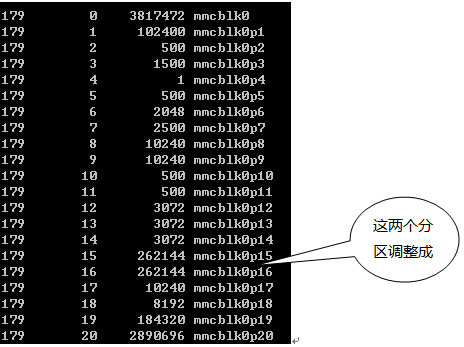
重新分区毕竟是高危行为,
如果自己没有把握,
不要轻易尝试.
下面说下步骤和注意事项:
1、 下载附件中的tadb.zip解压缩到两个文件,放到c:\windows目录下。
备份自己的程序和数据(重新分区,所有的数据都会丢失,等于三清的效果)。
2、 手机用数据线连接电脑后打开系统的CMD命令行(不会的问朋友)输入tadb shell回车,如果能够进入shell模式则将
手机关机,重新进入shell模式。
3、 在shell模式下输入su回车进入root模式(需要手机已经root)
4、 输入busybox fdisk /dev/block/mmcblk0回车进入分区工具。输入p打印一下现在的分区表,如下图。
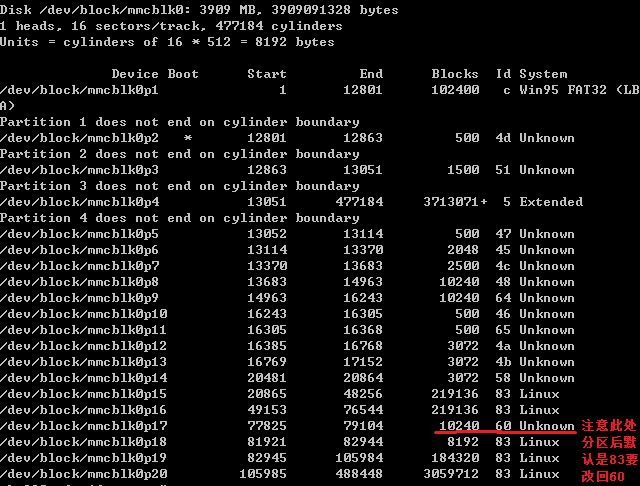
5、 删除原分区,最后面的数字就是分区的编号,比如System对应的是15,1-14分区千万别动,要不成了砖别怪我没说。在Command (m for help):输入d回车再在下一行Partition number (1-20):后输入20回车则20号分区删除。同样分别d回车19回车删除19号分区直到删除15号为止。
6、 重建删除的6个分区。在Command (mfor help):输入n回车在First cylinder (16369-477184, default16369):后面输入起始值回车后再输入结束值,一个分区就建成了。重复上面动作,输入不同的起始值和结束值将6个分区重建完成。
分区的起初和结束换算比较麻烦,我已经制作好了一个EXCEL文件,收录在附件中,只要在里面录入各个分区的大小就行了。
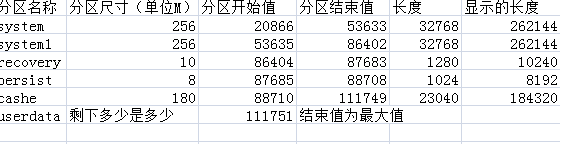
7、 打印一下新建的分区看一下是不是和自己设置的一样,如果出错,删除重新再来,确认没有问题后,
注意把17个分区的标识改成原来的值。新分的都默认是83,
应该改回60.方法为在Command (m for help):输入t回车,Partition number (1-20):后输入17回车,在Hex code (typeL to list codes):后输入60回车。
8、 保存改动。上面做的所有操作目前都没有写入分区表,如果在Command (m for help):后面输入w回车则会保存你的分区操作(不可恢复)输入q回车则放弃操作,不会改动原来的分区表。
9、 刷回recovery分区。
重新分区后后面的六个分区全都清空了,包括recovery分区。怎么在fastboot模式下单独刷recovery分区,我就不介绍了。不明白就找朋友帮忙吧。
10、 卡刷系统。刷好recovery后重启到recovery模式用卡刷方式刷系统。
最好别用线刷(据说线刷会恢复原来的分区,没试过不保准是不是正确)。
11、 恢复自己备份的程序和数据。OK了,重新分区成功了。
12、 后话,我这是增加System大小,如果有人要去掉另一个系统分区的话可以把system1
调整的比较小的,但不能没有,因为分区和序号是顺序对应的,中间少一个分区,次序就乱了,一定要
删除6个,新建6个。中间出错的话,输入q回车放弃重来,
不正确千万别输入w写入呀。
13、看到很多的朋友有提到4g
ROM
用不了,可以多分出一个区来,把最后一个分区挂载到一个目录下就可以用来存文件了,挂载的命令是 mount怎么用我就不多说了,自己找度娘。
最后再次提醒,分区高风险,不要轻易模仿!

我个人主要是觉得System分区在小了,剩余空间不足2M,想自己加个应用都不行,所以想把System分区调整的大一些,重新分区后结果如下图:
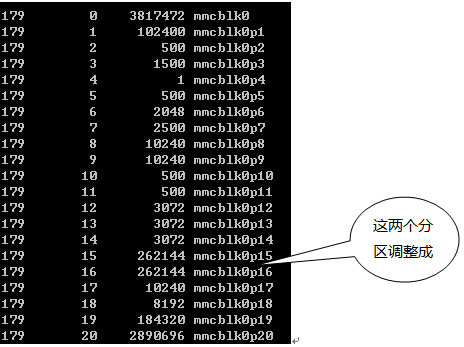
重新分区毕竟是高危行为,
如果自己没有把握,
不要轻易尝试.
下面说下步骤和注意事项:
1、 下载附件中的tadb.zip解压缩到两个文件,放到c:\windows目录下。
备份自己的程序和数据(重新分区,所有的数据都会丢失,等于三清的效果)。
2、 手机用数据线连接电脑后打开系统的CMD命令行(不会的问朋友)输入tadb shell回车,如果能够进入shell模式则将
手机关机,重新进入shell模式。
3、 在shell模式下输入su回车进入root模式(需要手机已经root)
4、 输入busybox fdisk /dev/block/mmcblk0回车进入分区工具。输入p打印一下现在的分区表,如下图。
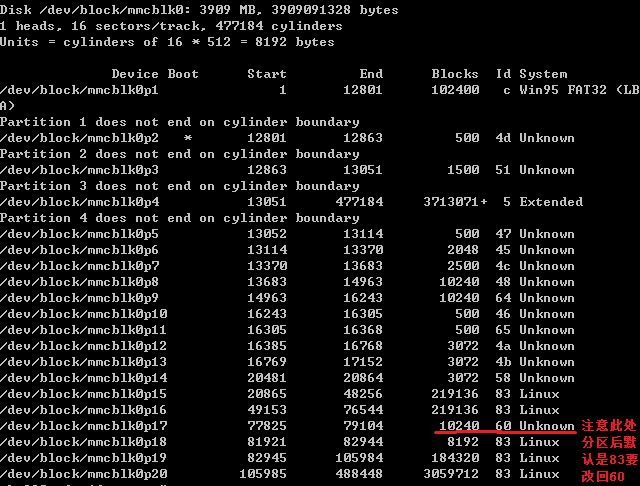
5、 删除原分区,最后面的数字就是分区的编号,比如System对应的是15,1-14分区千万别动,要不成了砖别怪我没说。在Command (m for help):输入d回车再在下一行Partition number (1-20):后输入20回车则20号分区删除。同样分别d回车19回车删除19号分区直到删除15号为止。
6、 重建删除的6个分区。在Command (mfor help):输入n回车在First cylinder (16369-477184, default16369):后面输入起始值回车后再输入结束值,一个分区就建成了。重复上面动作,输入不同的起始值和结束值将6个分区重建完成。
分区的起初和结束换算比较麻烦,我已经制作好了一个EXCEL文件,收录在附件中,只要在里面录入各个分区的大小就行了。
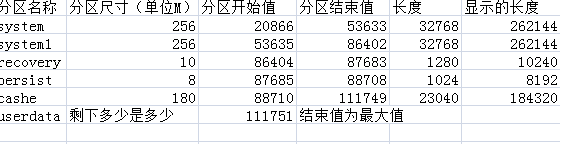
7、 打印一下新建的分区看一下是不是和自己设置的一样,如果出错,删除重新再来,确认没有问题后,
注意把17个分区的标识改成原来的值。新分的都默认是83,
应该改回60.方法为在Command (m for help):输入t回车,Partition number (1-20):后输入17回车,在Hex code (typeL to list codes):后输入60回车。
8、 保存改动。上面做的所有操作目前都没有写入分区表,如果在Command (m for help):后面输入w回车则会保存你的分区操作(不可恢复)输入q回车则放弃操作,不会改动原来的分区表。
9、 刷回recovery分区。
重新分区后后面的六个分区全都清空了,包括recovery分区。怎么在fastboot模式下单独刷recovery分区,我就不介绍了。不明白就找朋友帮忙吧。
10、 卡刷系统。刷好recovery后重启到recovery模式用卡刷方式刷系统。
最好别用线刷(据说线刷会恢复原来的分区,没试过不保准是不是正确)。
11、 恢复自己备份的程序和数据。OK了,重新分区成功了。
12、 后话,我这是增加System大小,如果有人要去掉另一个系统分区的话可以把system1
调整的比较小的,但不能没有,因为分区和序号是顺序对应的,中间少一个分区,次序就乱了,一定要
删除6个,新建6个。中间出错的话,输入q回车放弃重来,
不正确千万别输入w写入呀。
13、看到很多的朋友有提到4g
ROM
用不了,可以多分出一个区来,把最后一个分区挂载到一个目录下就可以用来存文件了,挂载的命令是 mount怎么用我就不多说了,自己找度娘。
最后再次提醒,分区高风险,不要轻易模仿!
相关文章推荐
- centos7重新调整分区大小
- RHEL6.8重新调整home分区大小
- Windows系统不重新分区调整硬盘分区大小的图文教程
- 救助:windows2003的系统下,如何对分区大小进行重新调整,有什么工具能用吗?
- 调整分区大小的工具:Acronis Disk Director 10
- Linux下对LVM逻辑卷分区大小的调整(针对xfs和ext4不同文件系统)
- Mac 上VitrualBox安装CentOS6.5 调整root分区的大小
- Ubuntu 16.04无损分区大小调整工具Gparted
- Vista下调整硬盘分区大小 谁都可以做到
- vps分区 挂载wdcp 的/www目录大小调整或增加分区/硬盘的方法
- CentOS下调整home和根分区大小
- centOs6.3调整分区大小
- windows和linux双系统调整分区大小
- 【转】VMware虚拟机中调整Linux分区大小——使用GParted
- 如何合并磁盘分区 windows7调整分区大小方法
- CentOS6.5 linux 逻辑卷管理 调整分区大小:/dev/mapper/VolGroup-lv_root 50G 47G 16M 100%
- Linux、CentOS系统下调整home和根分区大小
- Centos7调整自动分区大小
- Ubuntu 16.04无损分区大小调整工具Gparted
- Linux(CentOS6) 调整 /home 挂载 分区大小
